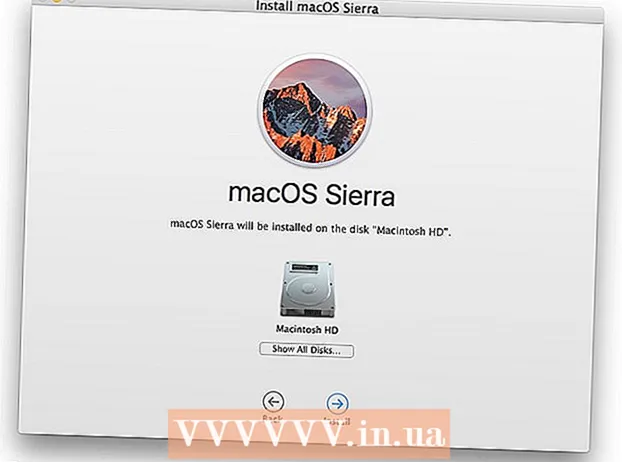Auteur:
Lewis Jackson
Date De Création:
12 Peut 2021
Date De Mise À Jour:
1 Juillet 2024

Contenu
Des milliers d'applications gratuites sont disponibles pour les utilisateurs d'iPhone, d'iPad et d'iPod.Ces applications peuvent être entièrement gratuites ou être une version d'essai, d'essai ou abrégée d'un produit payant. Profiter des applications gratuites peut vous faire économiser beaucoup à long terme, que vous pouvez télécharger directement depuis l'App Store. Mais que faire si vous vivez dans une zone sans accès à l'App Store d'Apple? Vous vous demanderez probablement comment télécharger des applications populaires pour les appareils iOS. Le moyen de contourner cette limitation est de jailbreaker votre appareil et d'utiliser un logiciel pour installer une application intermédiaire.
Pas
Méthode 1 sur 4: AppCake
Jailbreak de l'appareil. Pour utiliser AppCake, votre appareil doit être jailbreaké. Avec chaque version d'iOS ou modèle d'iPhone différent, l'implémentation sera différente, mais tous devront installer Cydia, le programme qui installe l'application de jailbreak sur l'appareil.
- Le déverrouillage de l'iPhone annulera la garantie. Si vous avez besoin de réparer votre appareil, vous devrez le restaurer, c'est-à-dire inverser le processus de jailbreak.

Installez AppSync. Pour télécharger et installer des applications depuis AppCake, vous devez d'abord installer AppSync. Ce programme configurera les applications téléchargées depuis AppCake pour qu'elles puissent fonctionner sur votre appareil.- Ouvrez Cydia, puis sélectionnez Gérer. Sélectionnez Sources puis appuyez sur le bouton Modifier. Sélectionnez Ajouter.
- Entrez le dépôt qui contient AppSync. Par exemple http://appaddict.org/repo.
- Sélectionnez le dépôt le plus récemment ajouté et recherchez le package AppSync. Maintenez Installer, puis sélectionnez Confirmer. Une fois l'installation terminée, appuyez sur le bouton Redémarrer SpringBoard.
- Les utilisateurs d'iOS 5.x devraient obtenir AppSync 5.0+
- Les utilisateurs d'iOS 6.x devraient obtenir AppSync 6.0+

Installez AppCake. AppCake vous permet d'accéder à des applications jailbreakées que d'autres utilisateurs ont craquées et téléchargées. Vous pouvez télécharger directement sur l'appareil.- Ouvrez Cydia, puis sélectionnez Gérer. Sélectionnez Sources et appuyez sur le bouton Modifier. Cliquez sur Ajouter.
- Entrez le repo AppCake, cydia.iphonecake.com.
- Sélectionnez le nouveau dépôt AppCake et téléchargez l'application AppCake. Installez et redémarrez SpringBoard.

Démarrez AppCake. Vous pouvez accéder à la catégorie des téléchargements gratuits. Appuyez sur l'application souhaitée, puis sur le bouton Télécharger. Vous verrez une liste de sources à télécharger.- Si vous êtes intéressé par une application payante, appuyez sur le bouton Store pour ouvrir la page App Store de l'application.
Trouvez une source à télécharger. AppCake ne stocke pas les fichiers sur les serveurs sur lesquels les utilisateurs publient leurs applications jailbreakées sur des services de stockage en ligne. Lorsque vous choisissez une application, vous verrez une liste des applications téléchargées.
- Habituellement, vous n'obtiendrez qu'un seul téléchargement de chaque source. Essayez une autre source jusqu'à ce que vous trouviez le lien qui fonctionne.
- Le numéro de version de l'application est répertorié sous la source.
- Unlocker alias (le cas échéant) avec une application répertoriée sous la même source.
Téléchargez le fichier. Après avoir trouvé la source, la page Web ouvrira le fichier sur le service d'hébergement. Suivez les instructions à l'écran pour télécharger.
Installez des applications. Cliquez sur l'onglet Télécharger d'AppCake après avoir téléchargé l'application. Une fois le téléchargement terminé, un bouton Installer apparaîtra à côté de la liste des applications. Appuyez sur ce bouton et l'icône de l'application sera ajoutée au bureau une fois l'installation terminée. publicité
Méthode 2 sur 4: AppAddict
Jailbreak de l'appareil. Pour utiliser AppAddict, vous devez jailbreaker votre appareil. La méthode de jailbreak pour chaque version iOS et iPhone est différente, mais tous doivent avoir Cydia, le programme qui installe l'application de jailbreak sur l'appareil.
- Appareil iPhone fissuré sans garantie. Si vous souhaitez réparer votre appareil, vous devez le restaurer, c'est-à-dire inverser le processus de jailbreak.
Installez AppSync. Pour télécharger et installer des applications depuis AppAddict, vous devez d'abord installer AppSync. Ce programme reconfigurera les applications téléchargées depuis AppAddict afin qu'elles puissent fonctionner sur l'appareil.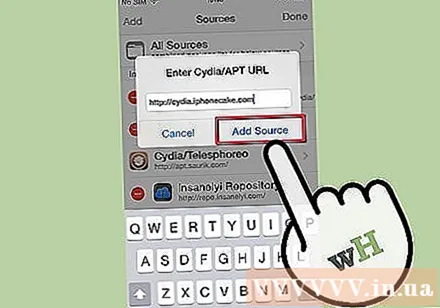
- Ouvrez Cydia et sélectionnez Gérer. Sélectionnez Sources et appuyez sur le bouton Modifier. Cliquez sur Ajouter.
- Importez le dépôt contenant AppSync. Par exemple http://appaddict.org/repo.
- Sélectionnez le dépôt le plus récemment ajouté et recherchez le package AppSync. Cliquez sur Installer, puis sélectionnez Confirmer. Une fois l'installation terminée, appuyez sur le bouton Redémarrer SpringBoard.
- Les utilisateurs d'iOS 5.x devraient obtenir AppSync 5.0+
- Les utilisateurs d'iOS 6.x devraient obtenir AppSync 6.0+
Installez AppAddict. Après avoir installé AppSync, ouvrez Safari sur votre téléphone et accédez à la page d'accueil AppAddict. Faites glisser le curseur de téléchargement pour télécharger et installer AppAddict.
- Vous pouvez également télécharger AppAddict depuis le dépôt Cydia: http://appaddict.org/repo
Voir les applications à télécharger. Lorsque vous ouvrez AppAddict, vous verrez son interface similaire à l'App Store d'Apple. Vous pouvez afficher les applications populaires, par catégorie, ou rechercher des applications spécifiques.
Trouvez une source à télécharger. Après avoir sélectionné votre application, cliquez sur le bouton Liens dans la description pour voir la liste des sources publiées par l'utilisateur.
Téléchargez le fichier. Une fois que vous avez trouvé la source, vous serez redirigé vers la page Web où le fichier est stocké sur le service d'hébergement. Suivez les instructions à l'écran pour télécharger le fichier.
Installez des applications. Une fois téléchargé, faites glisser l'écran vers la droite pour ouvrir le menu principal AppAddict. Sélectionnez Installer pour ouvrir une liste d'applications prêtes à être installées. Sélectionnez l'application que vous souhaitez installer, appuyez à nouveau sur le bouton Installer. Une fois l'installation terminée, l'application apparaîtra sur le bureau. publicité
Méthode 3 sur 4: Zeusmos
Jailbreak de l'appareil. Pour utiliser AppAddict, vous devez jailbreaker votre appareil. La méthode de jailbreak pour chaque version iOS et iPhone est différente, mais tous doivent avoir Cydia, le programme qui installe l'application de jailbreak installée sur l'appareil.
- Appareil iPhone fissuré sans garantie. Si vous souhaitez réparer votre appareil, vous devez le restaurer, c'est-à-dire inverser le processus de jailbreak.
Installez AppSync. Pour télécharger et installer des applications depuis Zeusmos, vous devez d'abord installer AppSync. Ce programme reconfigurera les applications téléchargées depuis Zeusmos afin qu'elles fonctionnent sur votre appareil.
- Ouvrez Cydia et sélectionnez Gérer. Sélectionnez Sources et appuyez sur le bouton Edi. Cliquez sur Ajouter.
- Importez le dépôt contenant AppSync. Par exemple http://appaddict.org/repo.
- Sélectionnez le dépôt le plus récemment ajouté, puis recherchez le package AppSync. Cliquez sur Installer, sélectionnez Suivant Confirmer. Une fois installé, appuyez sur le bouton Redémarrer SpringBoard.
- Les utilisateurs d'iOS 5.x devraient obtenir AppSync 5.0+
- Les utilisateurs d'iOS 6.x devraient obtenir AppSync 6.0+
Installez Zeusmos. Ouvrez Cydia et ajoutez une archive contenant Zeusmos. Il existe de nombreuses archives contenant Zeusmos. Téléchargez depuis le référentiel et installez-le sur votre appareil.
Accédez à l'application. Après avoir installé Zeusmos, ouvrez l'application et appuyez sur le bouton de menu. Accédez à la catégorie d'applications que vous souhaitez ou recherchez l'application spécifique.
Obtenir l'application. Après avoir sélectionné une application, appuyez sur le bouton Télécharger dans l'écran de résumé. Vous verrez une liste des chemins d'application publiés par d'autres utilisateurs. En regardant le nom du chemin, vous connaissez l'hébergeur Web.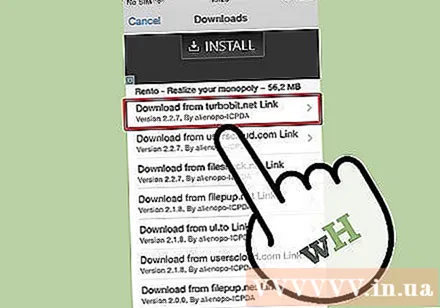
- Une fois que vous avez trouvé la source, vous serez redirigé vers le site Web d'hébergement de fichiers. Suivez les instructions à l'écran pour télécharger l'application.
Installez des applications. Après avoir téléchargé le fichier, cliquez sur l'onglet Téléchargements sur Zeusmos. Sélectionnez l'application téléchargée dans la liste. Cliquez sur le bouton Installer IPA pour installer. Une fois l'installation terminée, l'application apparaîtra sur le bureau. publicité
Méthode 4 sur 4: App Store
Ouvrez l'App Store. En plus de nombreuses applications payantes, il existe également de nombreuses applications téléchargeables gratuites. Ces applications peuvent être des versions sans publicité d'une application payante ou totalement gratuites et sans conditions.
Connectez-vous avec votre identifiant Apple. Vous avez besoin d'un identifiant Apple pour télécharger des applications gratuites. Vous pouvez configurer un identifiant Apple sans carte de crédit.
Accédez à l'application. De nombreuses catégories et applications sont présentées sur la page d'accueil de l'App Store. Vous pouvez utiliser la catégorie pour rechercher l'application que vous aimez ou rechercher spécifiquement dans la barre de recherche. Une application gratuite aura le mot «gratuit» dans la section Prix de la description de l'application.
Cliquez sur l'application pour voir les détails. Lorsque vous voyez une application que vous souhaitez télécharger, appuyez dessus pour ouvrir la fenêtre d'informations. Ici, vous savez si l'application est compatible avec l'appareil ou non, vous pouvez acheter plus de fonctionnalités dans l'application ou non.
- Si l'application demande de payer des frais internes, il y aura un petit message sous le nom de la société «Offres d'achats intégrés».Il y a généralement des frais pour utiliser toutes les fonctionnalités de l'application.
Appuyez sur le bouton "GRATUIT". Ce bouton deviendra le bouton «INSTALLER».
Appuyez sur le bouton "INSTALLER". Si votre identifiant Apple est configuré par mot de passe, vous devrez saisir le mot de passe pour procéder à la configuration. L'application sera téléchargée et installée sur votre appareil. Une fois l'installation terminée, l'application apparaîtra sur le bureau.
- Si votre appareil est configuré pour télécharger uniquement lorsque vous utilisez le Wi-Fi, vous devrez attendre une connexion au réseau avant que l'application se charge.
avertissement
- Dans certains pays, l'installation et le piratage d'applications sont illégaux.
- Si vous avez la possibilité d'acheter l'application, vous devez l'acheter. L'utilisation d'une application déverrouillée signifie que vous volez une application.